Cómo recuperar el acceso al disco duro, solucionar el error de no poder abrir el disco duro

En este artículo, te guiaremos sobre cómo recuperar el acceso a tu disco duro cuando falla. ¡Sigamos!
Podemos entender que los anuncios emergentes pueden ser molestos cuando se usa cualquier aplicación en su teléfono Android. Los usuarios de dispositivos Android suelen enfrentarse a muchos anuncios en las aplicaciones de Android e incluso en el navegador. Hay diferentes tipos de anuncios, como banners, anuncios de página completa, anuncios emergentes, videos, anuncios AirPush y más. Estos anuncios pueden arruinar su experiencia al usar una aplicación en particular en su dispositivo. Los anuncios frecuentes pueden resultar frustrantes cuando realiza una tarea importante en su dispositivo. Por lo tanto, en esta guía, estamos aquí con algunas soluciones que pueden ayudarlo a resolver el problema de las ventanas emergentes de anuncios frecuentes. Así que aquí hay una guía sobre cómo deshacerse de los anuncios en su teléfono Android.
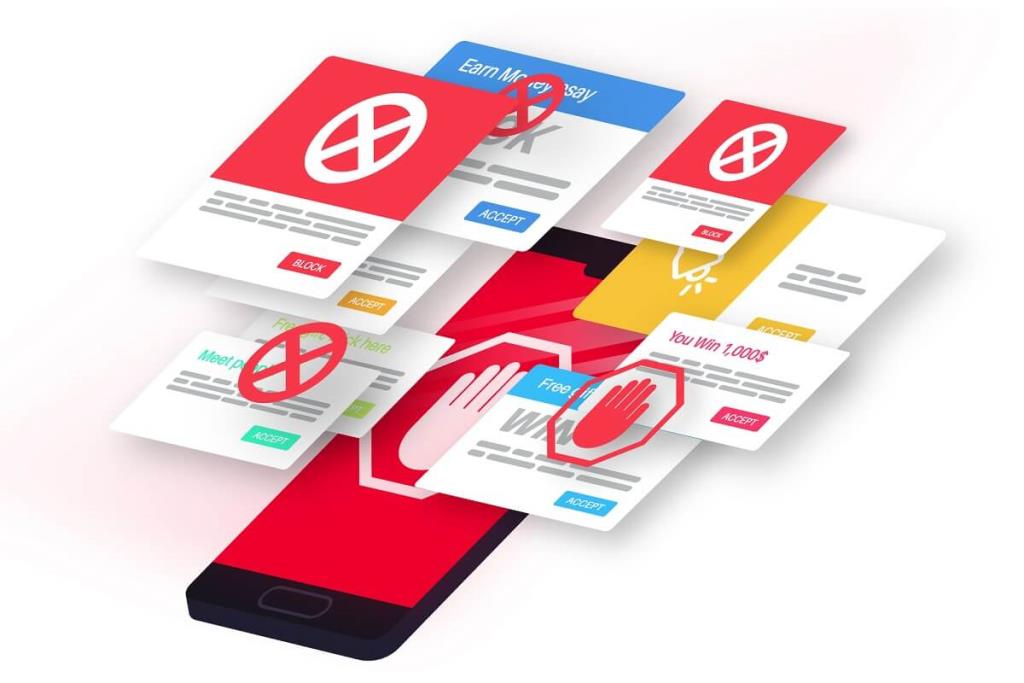
Contenido
La mayoría de las aplicaciones y sitios web gratuitos le brindan contenido y servicios gratuitos debido a los anuncios patrocinados que ve en forma de ventanas emergentes o anuncios publicitarios. Estos anuncios ayudan al proveedor de servicios a ejecutar sus servicios gratuitos para los usuarios. Ves los anuncios emergentes porque estás utilizando los servicios gratuitos de una aplicación o software específico en tu dispositivo Android.
Enumeramos los métodos que puede usar para deshacerse fácilmente de los anuncios en su teléfono Android:
Google Chrome es el navegador predeterminado en la mayoría de los dispositivos Android. Sin embargo, es posible que experimente anuncios emergentes en Chrome mientras utiliza el navegador. Lo bueno de Google Chrome es que permite a los usuarios desactivar los anuncios emergentes mientras navegan por la web. Siga estos pasos para deshabilitar las ventanas emergentes en Chrome:
1. Inicie Google Chrome en su dispositivo Android.
2. Toque los tres puntos verticales de la parte superior derecha de la pantalla.
3. Vaya a Configuración .

4. Desplácese hacia abajo y toque "Configuración del sitio".
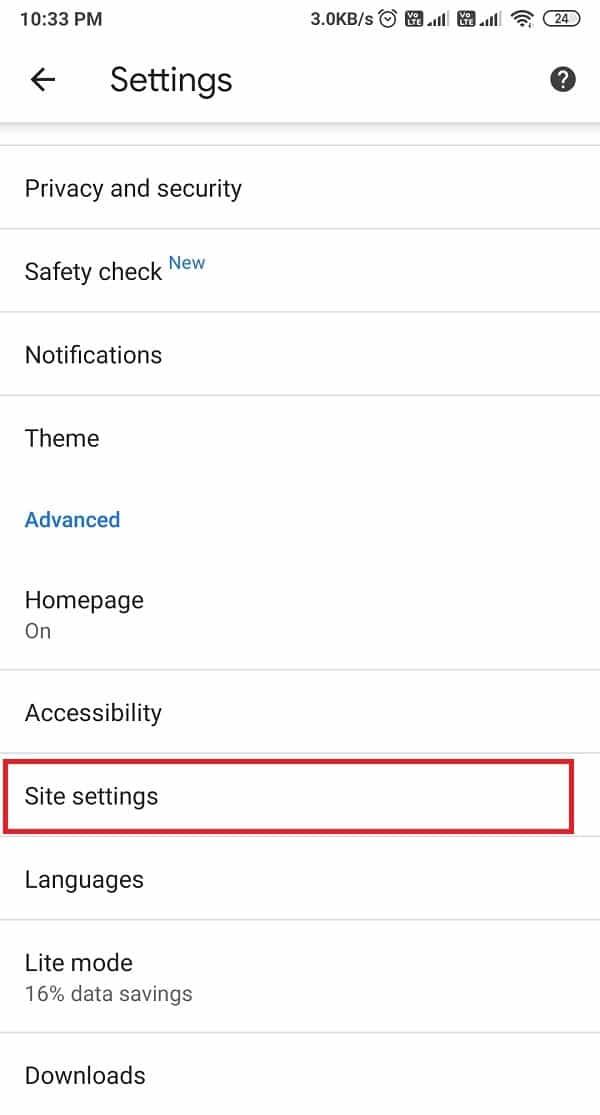
5. Ahora, vaya a "Ventanas emergentes y redireccionamientos".
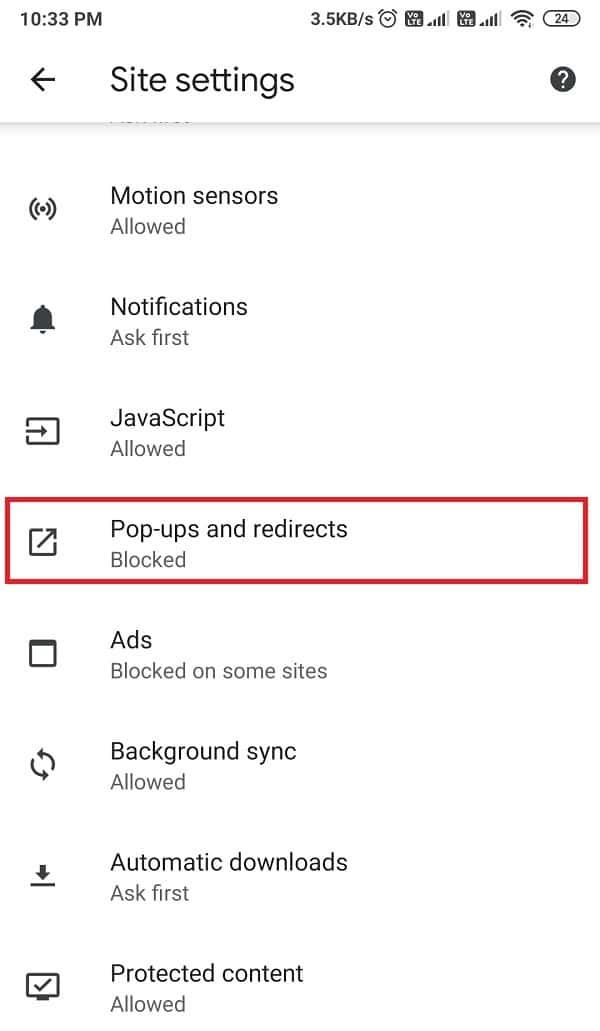
6. Desactive el interruptor de la función "ventanas emergentes y redireccionamientos".
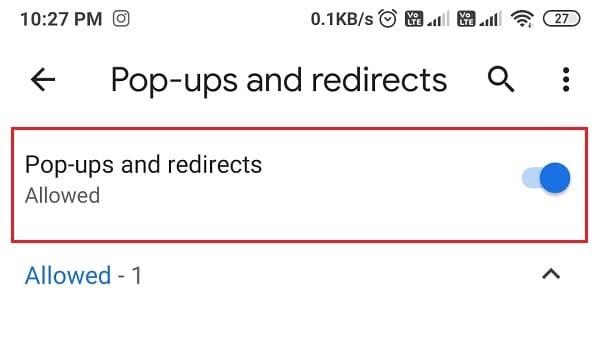
7. Vuelva a la sección Configuración del sitio y vaya a la sección Anuncios . Finalmente, apague la palanca de anuncios .
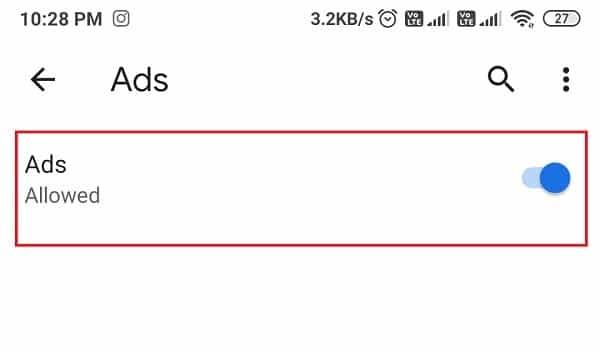
Eso es todo; cuando desactive el interruptor para ambas funciones, no recibirá más anuncios en Google Chrome y no arruinará su experiencia de navegación.
Hay ciertas aplicaciones disponibles para usuarios de Android que le permiten bloquear anuncios emergentes en su dispositivo. Enumeramos algunas de las mejores herramientas de terceros para bloquear anuncios emergentes, anuncios de video, anuncios de banner y otros tipos de anuncios. Todas estas aplicaciones están fácilmente disponibles en Google Play Store .
1. AdGuard
AdGuard es una de las mejores aplicaciones para bloquear aplicaciones innecesarias en su dispositivo Android. Puede encontrar fácilmente esta aplicación en Google Play Store . Esta aplicación le ofrece una suscripción premium que le brinda funciones pagas para bloquear los anuncios. Dado que el navegador de Google evita que estas aplicaciones o herramientas bloqueen sus anuncios, debe descargar la versión completa de esta aplicación desde el sitio web de Adguard. La versión de la aplicación que está disponible en Play Store puede ayudarlo a deshacerse de los anuncios del navegador Yandex y del navegador de Internet Samsung.
2. Adblock plus
Adblock plus es otra aplicación de este tipo que le permite bloquear anuncios de su dispositivo, incluso de aplicaciones y juegos. Adblock Plus es una aplicación de código abierto que puede instalar desde su navegador porque desea instalar los archivos APK de la aplicación en lugar de instalarla desde Google Play Store. Sin embargo, antes de instalar esta aplicación en su dispositivo Android, debe otorgar permiso para instalar aplicaciones de fuentes desconocidas. Para esto, dirígete a configuración> aplicaciones> ubicar la opción de fuente desconocida. Por lo tanto, si no sabe cómo deshacerse de los anuncios en su teléfono Android , Adblock plus es una excelente solución para usted.
3. AdBlock
Adblock es una aplicación bastante buena que puede ayudarlo a bloquear la aplicación de anuncios emergentes, anuncios de banner, anuncios de pantalla completa en varios navegadores como Chrome, Opera, Firefox, UC, etc. Puede encontrar fácilmente esta aplicación en Google tienda de juegos. Puede consultar los pasos sobre cómo bloquear anuncios en su teléfono Android usando Adblock.
1. Dirígete a la tienda Google Play e instala Adblock en tu dispositivo.
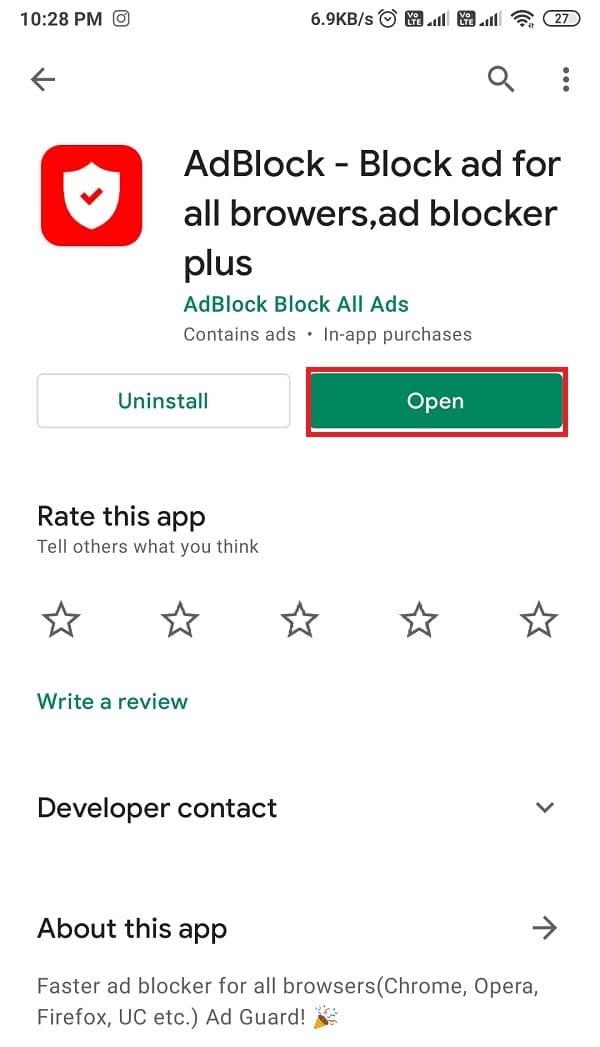
2. Inicie la aplicación y toque las tres líneas horizontales junto a Chrome para iniciar el proceso de configuración de Google Chrome.
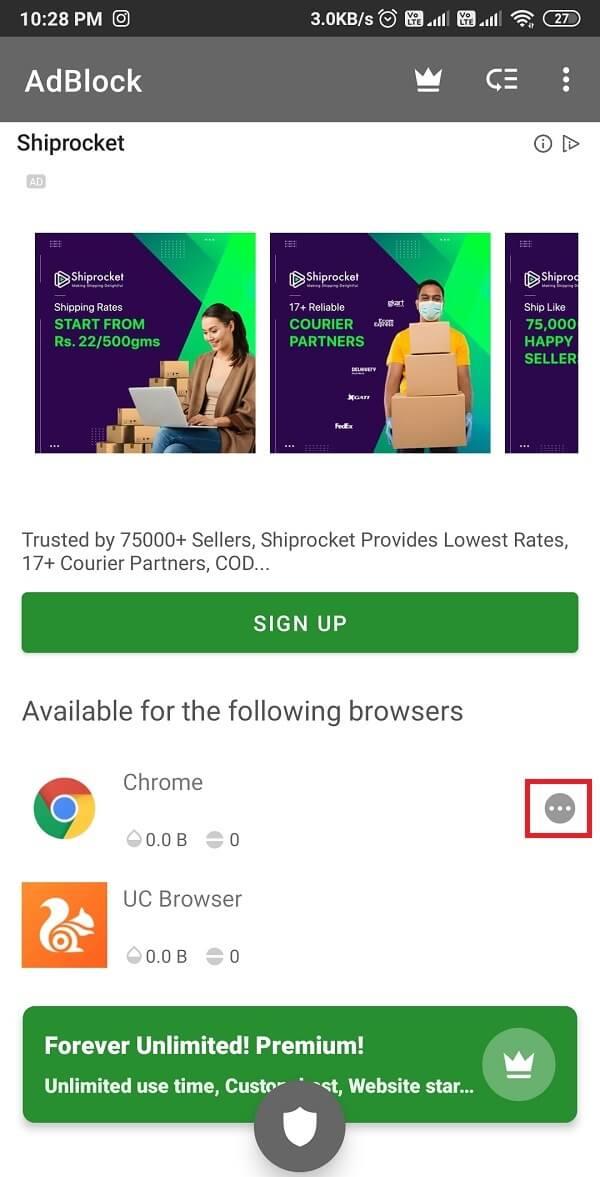
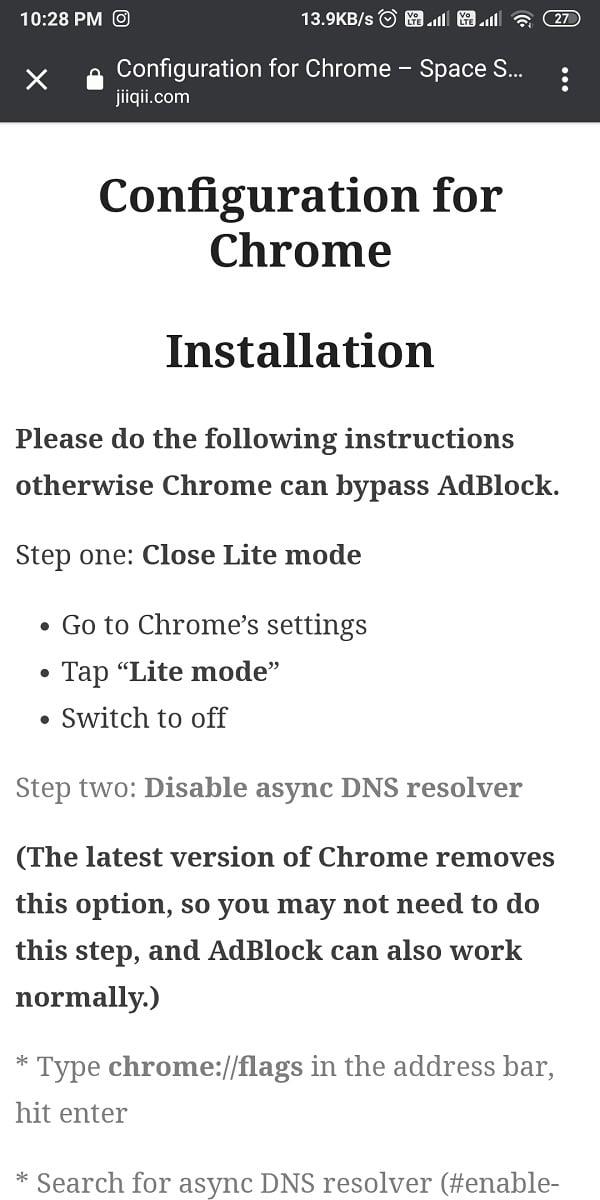
3. Finalmente, después de seguir todo el proceso, puede reiniciar su navegador y la aplicación bloqueará los anuncios por usted.
El modo básico de Google Chrome utiliza menos datos y proporciona una navegación rápida sin anuncios emergentes no deseados. Este modo también se conoce como modo de ahorro de datos que puede ayudar a evitar sitios web y anuncios molestos y maliciosos mientras navega por la web. Puede consultar estos pasos para detener los anuncios emergentes en Android usando el modo básico en Google:
1. Dirígete al navegador de Google .
2. Toque los tres puntos verticales en la esquina superior derecha de la pantalla.
3. Vaya a Configuración.

4. Desplácese hacia abajo y toque el modo básico .
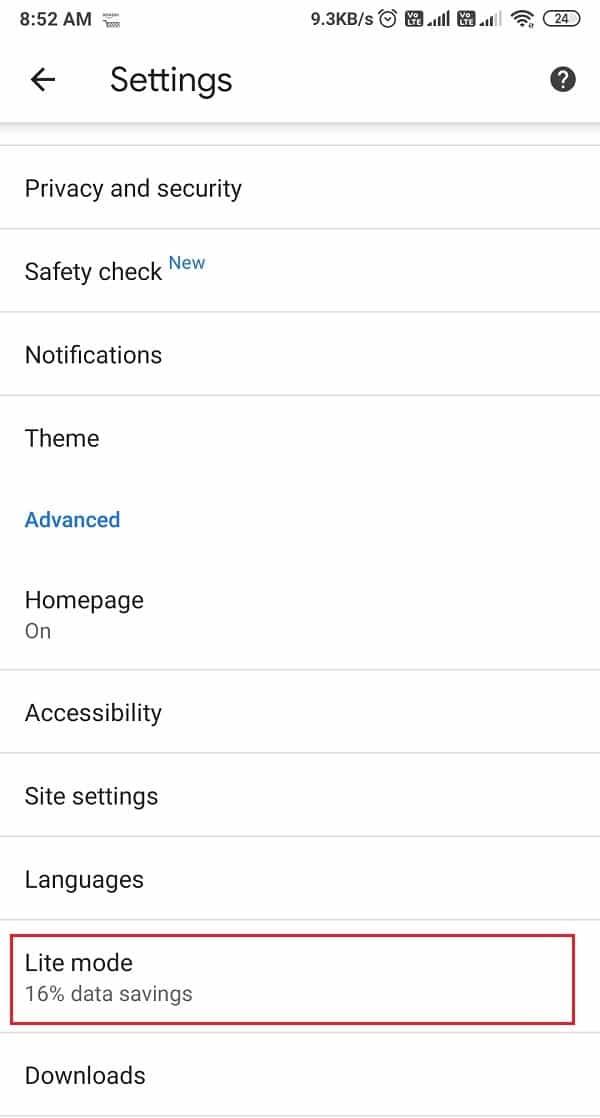
5. Por último, active la palanca para el modo básico .
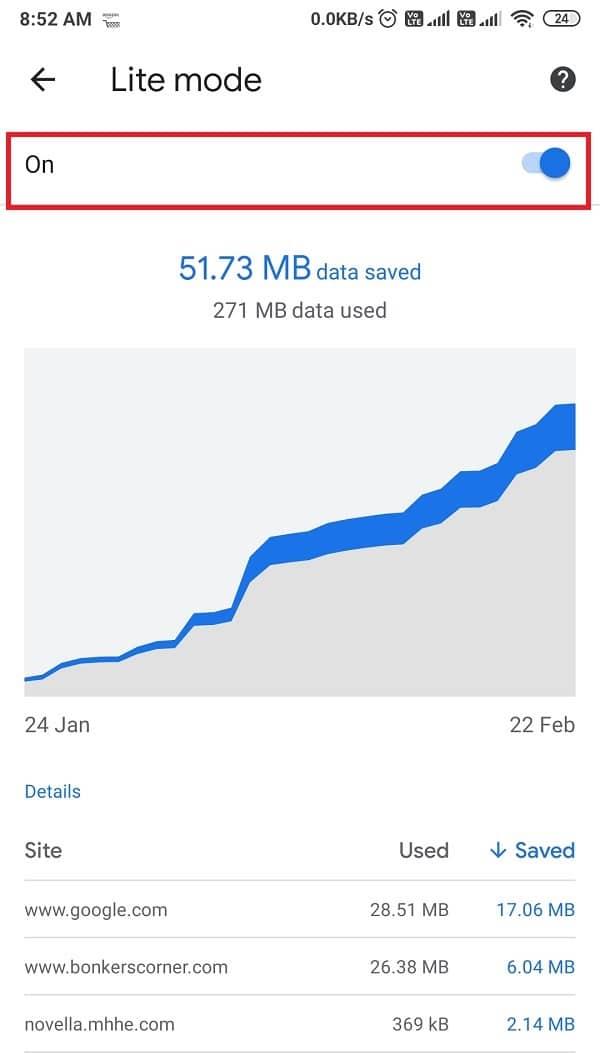
Lea también: 17 mejores navegadores de Adblock para Android
Puede recibir notificaciones automáticas de sitios web aleatorios en su dispositivo, las notificaciones que ve en la pantalla de bloqueo. Pero siempre puedes deshabilitar estas notificaciones en Chrome.
1. Inicie Google Chrome en su dispositivo Android.
2. Toque tres puntos verticales en la esquina superior derecha de la pantalla.
3. Toque en Configuración.

4. Toque en 'Configuración del sitio'.
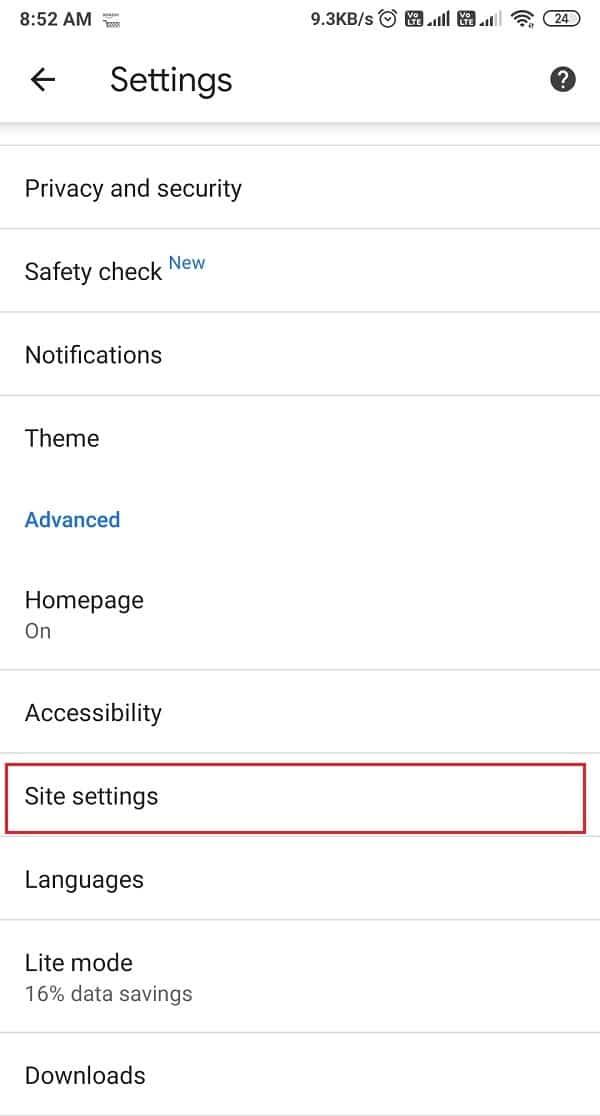
5. Vaya a la sección Notificaciones .
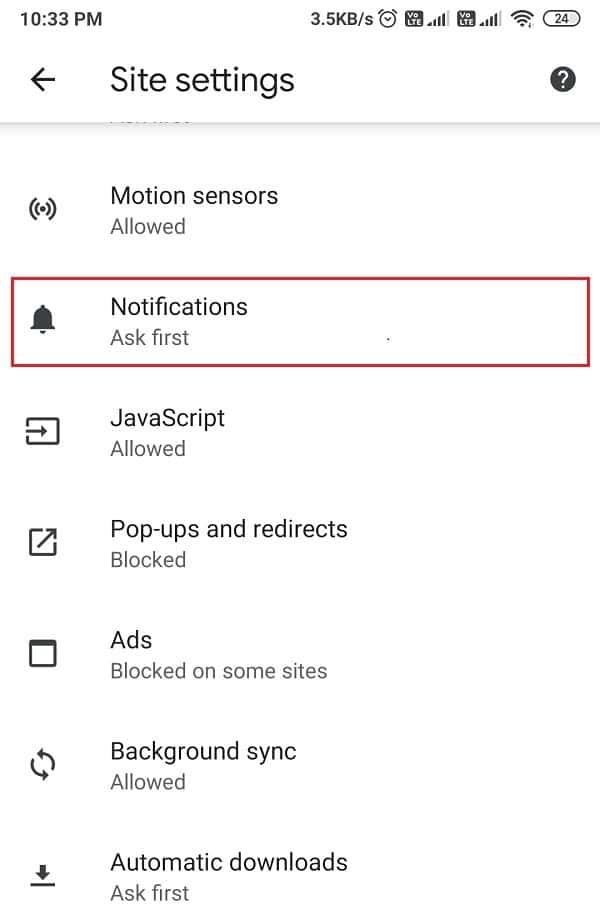
6. Por último, apague el interruptor de notificación .
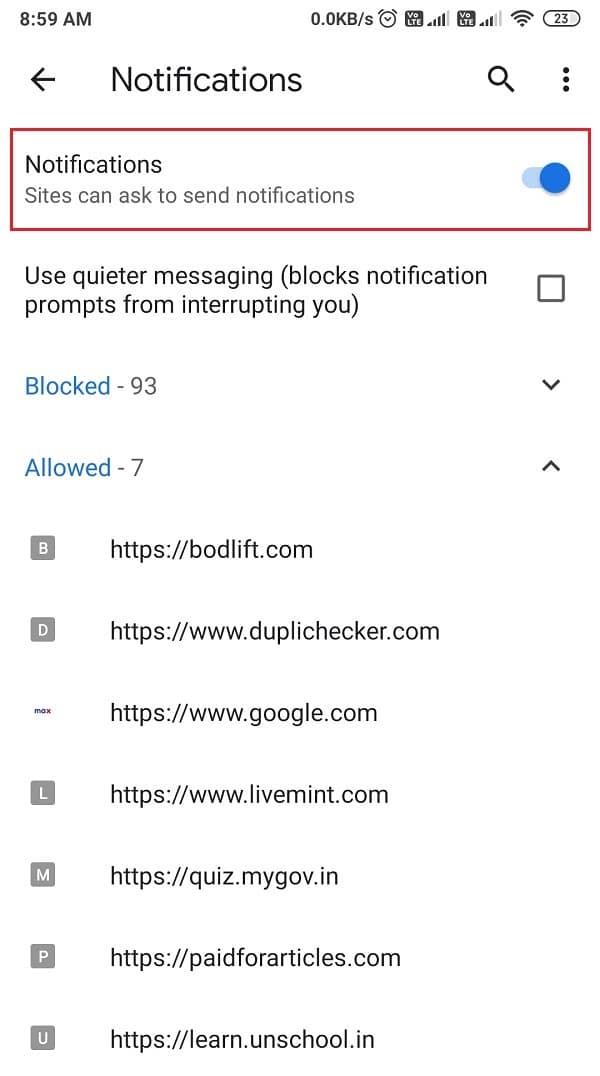
Eso es todo; cuando desactivas las notificaciones en Google Chrome, no recibirás notificaciones automáticas en tu dispositivo.
Si aún no sabe cómo bloquear anuncios en su teléfono Android, puede desactivar la personalización de anuncios en su cuenta de Google. Su dispositivo Android se sincroniza con su cuenta de Google y le muestra anuncios personalizados en el navegador de acuerdo con la información que busca en la web. Puede seguir estos pasos para deshabilitar la personalización de anuncios:
1. Abra Google Chrome en su computadora de escritorio o portátil.
2. Toque tres puntos verticales en la esquina superior derecha de la pantalla y vaya a Configuración .

3. Toque en Administrar su cuenta de Google .
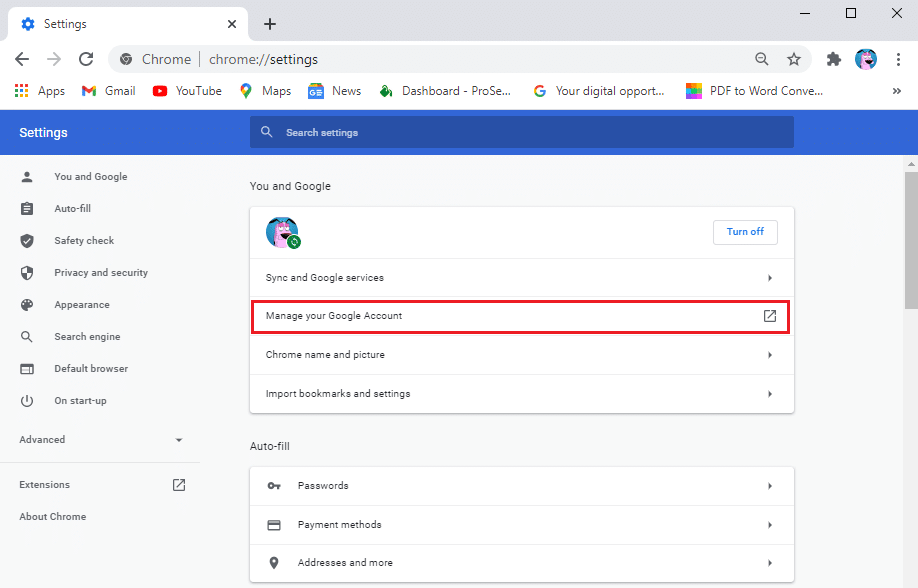
4. Ahora, vaya a Privacidad y personalización .
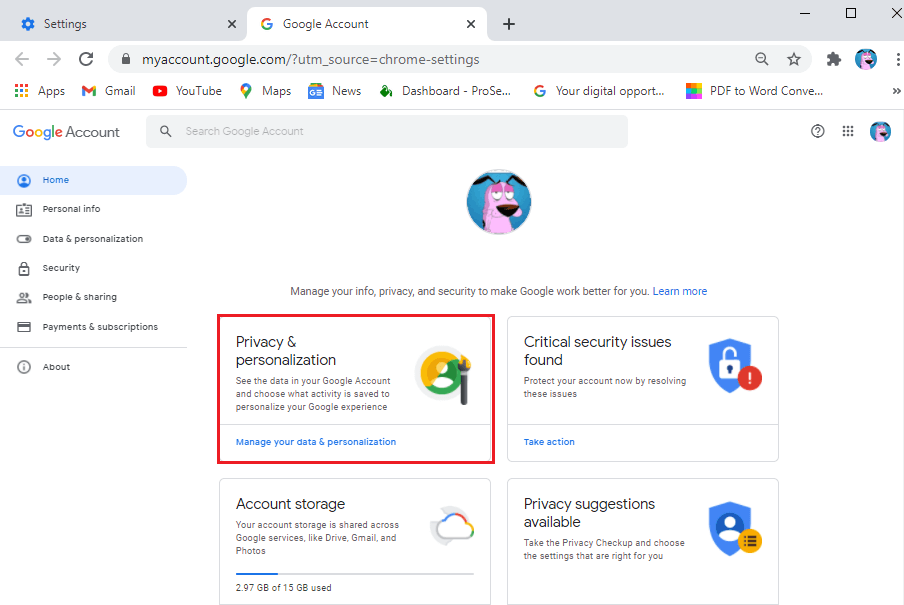
5. Desplácese hacia abajo y toque Personalización de anuncios .
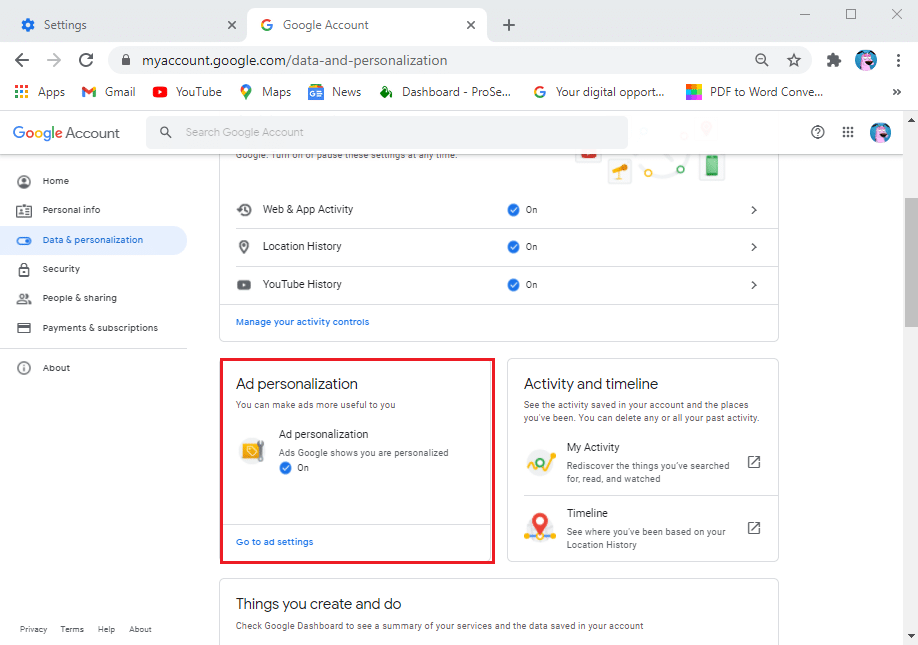
6. Por último, desactive la opción de personalización de anuncios.
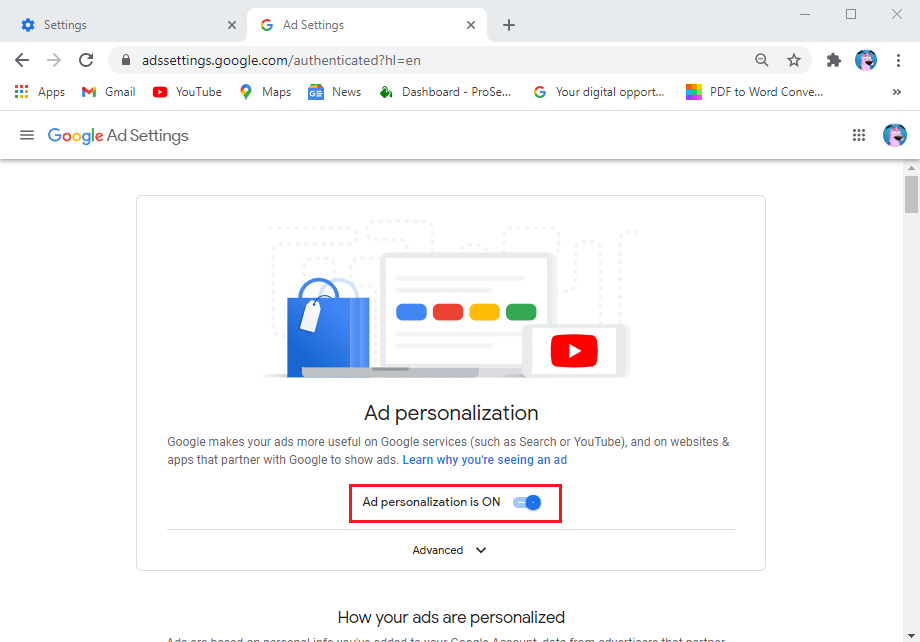
Alternativamente, también puede deshabilitar la personalización de anuncios desde la configuración de su dispositivo:
1. Dirígete a Configuración en tu teléfono Android.
2. Desplácese hacia abajo y toque en Google.
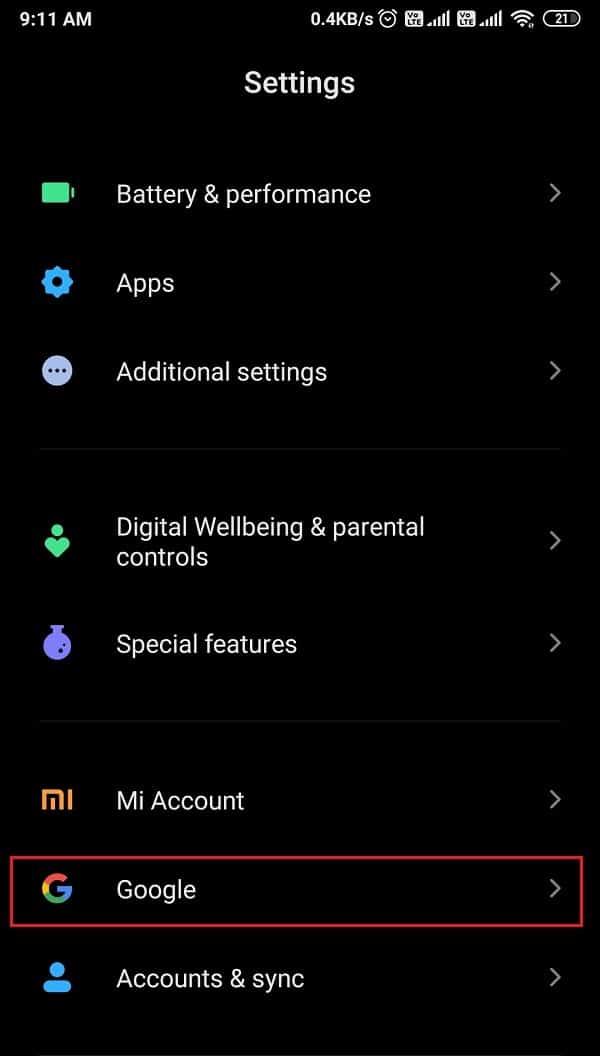
3. Busque y abra la sección Anuncios .
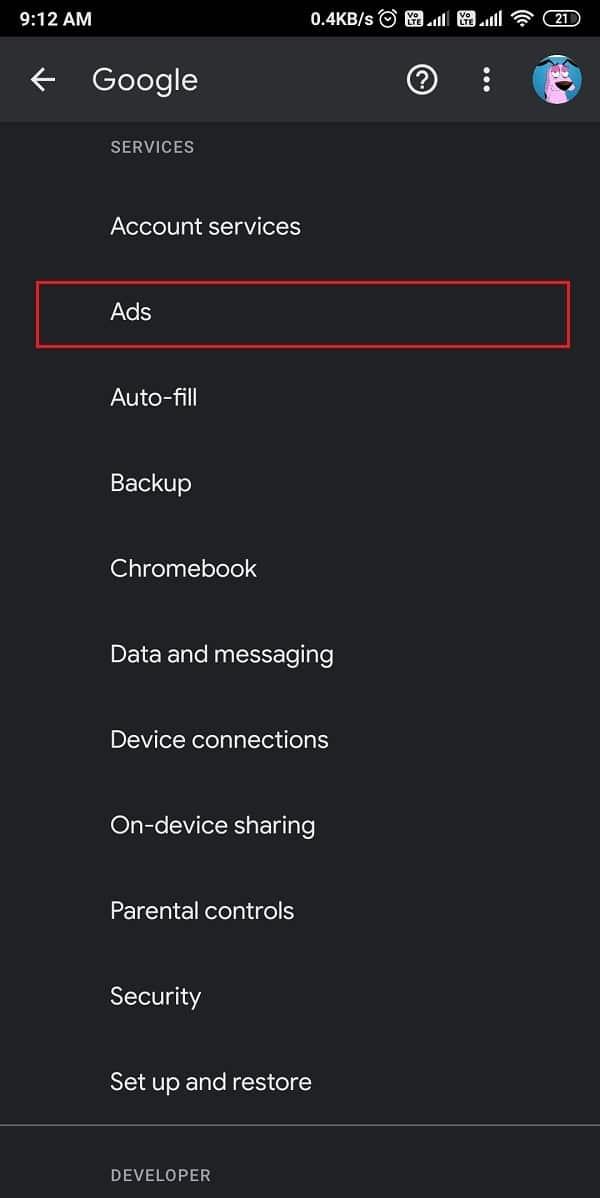
4. Por último, desactive la opción de exclusión de la personalización de anuncios.
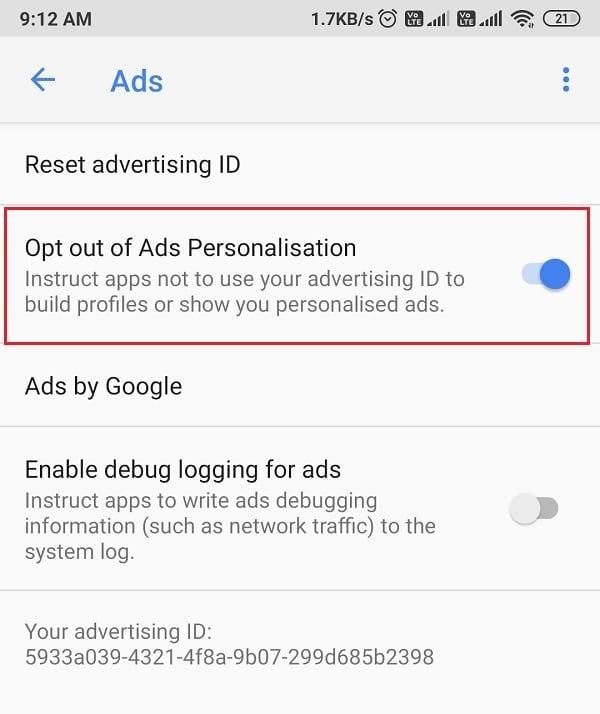
Puede desinstalar aplicaciones con ventanas emergentes molestas, anuncios publicitarios o anuncios de pantalla completa para detener los anuncios emergentes en Android si no sabe qué aplicación los está causando. Por lo tanto, en esta situación, puede instalar una aplicación de detector de anuncios que identifique rápidamente las aplicaciones responsables de los anuncios emergentes en su dispositivo. Puede encontrar fácilmente ' Detector de anuncios y detector Airpush ' por simpleThedeveloper de Google Play Store. Con esta aplicación, puede detectar fácilmente las aplicaciones de Adware en su dispositivo.
Preguntas frecuentes (FAQ)
Q1. ¿Cómo bloqueo los anuncios en Android por completo?
Para bloquear completamente los anuncios en su dispositivo Android, puede usar las aplicaciones Adblocker que bloquean todos los anuncios emergentes, anuncios de banner y mucho más con un clic. Otra forma es deshabilitar la opción de anuncios emergentes en Google Chrome. Para esto, abra Chrome> Configuración> Configuración del sitio> Ventanas emergentes y redirecciones , donde puede deshabilitar fácilmente la opción. Sin embargo, si hay una aplicación de terceros en su dispositivo responsable de anuncios molestos, puede desinstalar esa aplicación en particular.
Q2. ¿Cómo detener los anuncios emergentes en Android?
Puede recibir anuncios emergentes en su panel de notificaciones. Estos anuncios emergentes pueden ser de su navegador. Por lo tanto, puede desactivar la opción de notificaciones en el navegador Chrome. Para esto, abra Google Chrome> Configuración> Configuración del sitio> Notificaciones . Desde las notificaciones, puede desactivar fácilmente la opción para dejar de recibir notificaciones push.
Recomendado:
Esperamos que esta guía haya sido útil y que haya podido deshacerse de los anuncios en su teléfono Android . Si aún tiene alguna pregunta con respecto a este artículo, no dude en hacerla en la sección de comentarios.
En este artículo, te guiaremos sobre cómo recuperar el acceso a tu disco duro cuando falla. ¡Sigamos!
A primera vista, los AirPods parecen iguales a cualquier otro auricular inalámbrico. Pero todo cambió cuando se descubrieron algunas características poco conocidas.
Apple ha presentado iOS 26, una importante actualización con un nuevo diseño de vidrio esmerilado, experiencias más inteligentes y mejoras en aplicaciones conocidas.
Los estudiantes necesitan un tipo específico de portátil para sus estudios. No solo debe ser lo suficientemente potente como para desempeñarse bien en su especialidad, sino también lo suficientemente compacto y ligero como para llevarlo consigo todo el día.
Agregar una impresora a Windows 10 es sencillo, aunque el proceso para dispositivos con cable será diferente al de los dispositivos inalámbricos.
Como sabes, la RAM es un componente de hardware muy importante en una computadora, ya que actúa como memoria para procesar datos y es el factor que determina la velocidad de una laptop o PC. En el siguiente artículo, WebTech360 te presentará algunas maneras de detectar errores de RAM mediante software en Windows.
Los televisores inteligentes realmente han conquistado el mundo. Con tantas funciones excelentes y conectividad a Internet, la tecnología ha cambiado la forma en que vemos televisión.
Los refrigeradores son electrodomésticos familiares en los hogares. Los refrigeradores suelen tener 2 compartimentos, el compartimento frío es espacioso y tiene una luz que se enciende automáticamente cada vez que el usuario lo abre, mientras que el compartimento congelador es estrecho y no tiene luz.
Las redes Wi-Fi se ven afectadas por muchos factores más allá de los enrutadores, el ancho de banda y las interferencias, pero existen algunas formas inteligentes de mejorar su red.
Si quieres volver a iOS 16 estable en tu teléfono, aquí tienes la guía básica para desinstalar iOS 17 y pasar de iOS 17 a 16.
El yogur es un alimento maravilloso. ¿Es bueno comer yogur todos los días? Si comes yogur todos los días, ¿cómo cambiará tu cuerpo? ¡Descubrámoslo juntos!
Este artículo analiza los tipos de arroz más nutritivos y cómo maximizar los beneficios para la salud del arroz que elija.
Establecer un horario de sueño y una rutina para la hora de acostarse, cambiar el despertador y ajustar la dieta son algunas de las medidas que pueden ayudarle a dormir mejor y despertarse a tiempo por la mañana.
¡Alquiler por favor! Landlord Sim es un juego de simulación para dispositivos móviles iOS y Android. Jugarás como propietario de un complejo de apartamentos y comenzarás a alquilar un apartamento con el objetivo de mejorar el interior de tus apartamentos y prepararlos para los inquilinos.
Obtén el código del juego Bathroom Tower Defense de Roblox y canjéalo por emocionantes recompensas. Te ayudarán a mejorar o desbloquear torres con mayor daño.













